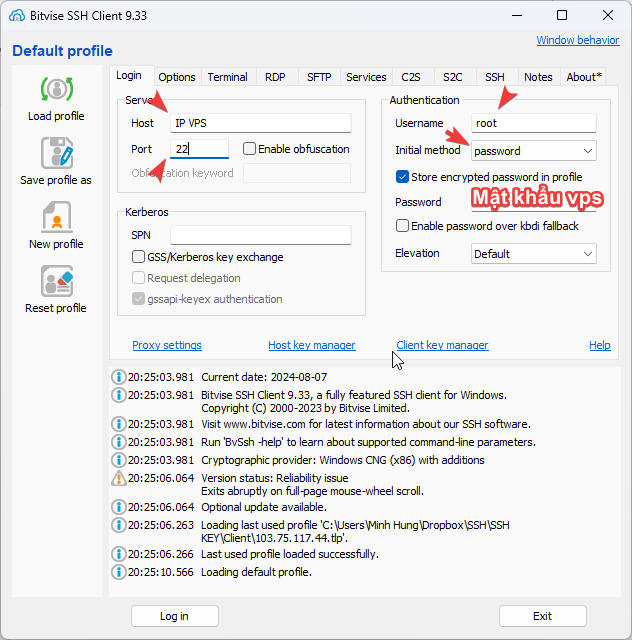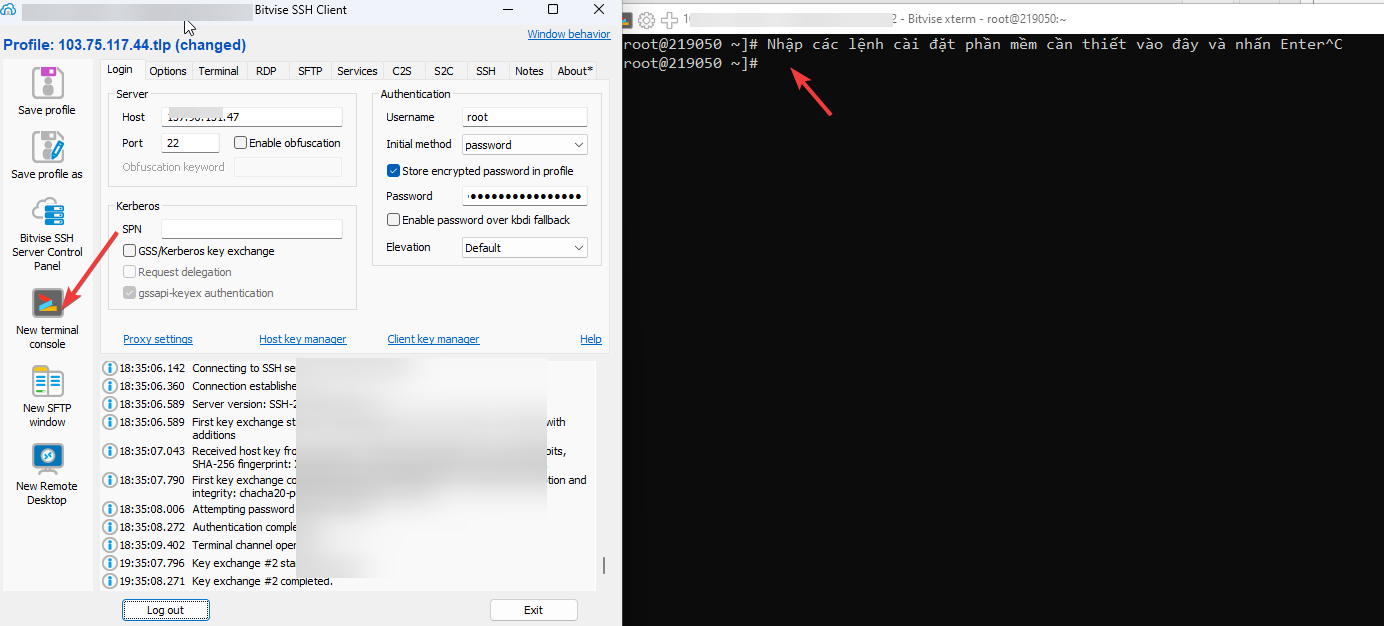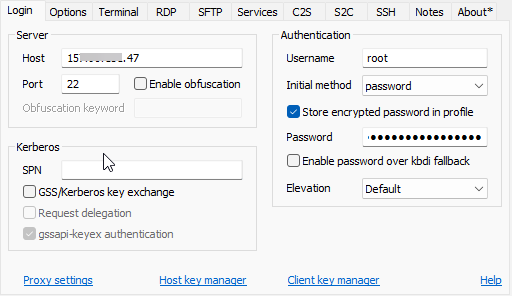Bước 1: Tải và cài đặt
- Truy cập trang chủ tại https://www.bitvise.com/ssh-client-download
- Tải xuống phiên bản mới nhất
- Chạy file cài đặt và làm theo hướng dẫn để cài đặt Bitvise SSH Client trên máy tính của bạn.
Bước 2: Cấu hình và kết nối Bitvise SSH tới VPS Linux
Mở ứng dụng Bitvise SSH. Trong tab Login, nhập các thông tin kết nối sau: Host: Địa chỉ IP hoặc tên miền của VPS. Port: Cổng SSH của VPS, thường là 22. Username: Tên đăng nhập SSH của bạn (thường là root hoặc tài khoản bạn đã tạo). Initial method: Chọn phương thức xác thực ban đầu, thường là “password” hoặc “publickey”..
Bước 3: Sử dụng
Các tính năng bổ sung của Bitvise SSH Client
Bitvise SSH Client cũng cung cấp tính năng SFTP, cho phép bạn quản lý các tệp trên VPS qua giao diện đồ họa.
Dưới đây là hình ảnh minh họa giao diện với các thông tin đăng nhập điền đầy đủ:
Nếu bạn gặp bất kỳ vấn đề gì trong quá trình cài đặt hoặc sử dụng, bạn có thể tham khảo tài liệu hướng dẫn trên trang chủ của Cloudmini,net để được nhân viên của chúng tôi hướng dẫn tận tình hoặc liên hệ với bộ phận hỗ trợ để nhận được các bước tư vấn hoặc hỗ trợ trực tiếp từ họ.